Canva AIは、デザイン初心者でもプロ級のビジュアルを短時間で作成できる革新的なツールです。この記事では、Magic DesignやMagic Writeなど主要なAI機能の具体的な使い方を、スクリーンショット付きで徹底解説します。
無料版と有料版の違いから実践的な制作テクニックまで、Canva AIを使いこなすために必要な知識を網羅的に紹介しているので、読み終える頃にはSNS投稿やプレゼン資料を効率的に作成できるようになるでしょう。
Canva AIとは?2025年最新の基本機能と特徴

Canva AIは、デザイン作成プラットフォームであるCanvaに搭載された人工知能技術を活用した機能群です。テキストから画像を生成したり、デザインを自動で作成したりすることが可能で、専門的な知識がなくても誰でも高品質なビジュアルコンテンツを短時間で制作できます。
従来は専門のデザイナーに依頼していた作業も、AI機能を使えば自分で完結できるようになりました。写真編集からプレゼンテーション資料、SNS投稿用の画像まで、幅広い用途に対応しています。
無料版と有料版で使えるAI機能の違い
| 機能名 | 無料版 | 有料版(Pro以上) |
|---|---|---|
| Magic Write(テキスト生成) | 月間制限あり | さらに機能拡張 |
| Text to Image(画像生成) | 制限あり | さらに機能拡張 |
| 背景除去 | - | 無制限 |
| Magic Design(自動デザイン) | 制限あり | さらに機能拡張 |
| Magic Edit(高度な編集) | 制限あり | さらに機能拡張 |
| Magic Animate(アニメーション) | 制限あり | さらに機能拡張 |
Canvaには無料プランと有料プラン(Canva Pro、Canva for Teams)があり、利用できるAI機能には明確な差があります。無料版でも基本的なデザイン作成やテンプレート利用は可能ですが、AI機能については制限が設けられているのが実情です。
無料プランでは、Magic Writeによるテキスト生成を月に一定回数まで試すことができます。また、背景除去機能も限られた回数であれば使用可能です。
Text to Image(画像生成)は無料プランでも利用可能です(回数に上限あり)。Pro以上では上限が大幅に増えます。
| 有料プランに加入すると... |
|---|
| すべてのAI機能を大幅に緩和された状態で利用できるようになります。Magic Designでのプレゼンテーション自動生成、Magic Animateによるアニメーション作成、そして無制限のテキスト生成が可能です。 画像生成の回数制限も大幅に緩和されるため、本格的にコンテンツ制作をする場合には有料版の導入を検討する価値があるでしょう。 |
自分の用途に合わせて、まずは無料版で試してみて、必要性を感じたら有料版へ移行するという方法が賢明です。
趣味レベルでの利用なら無料版でも十分なケースもありますし、ビジネス用途であれば最初から有料版を選択する方が効率的といえます。
Canvaアカウントの作成方法は4種類
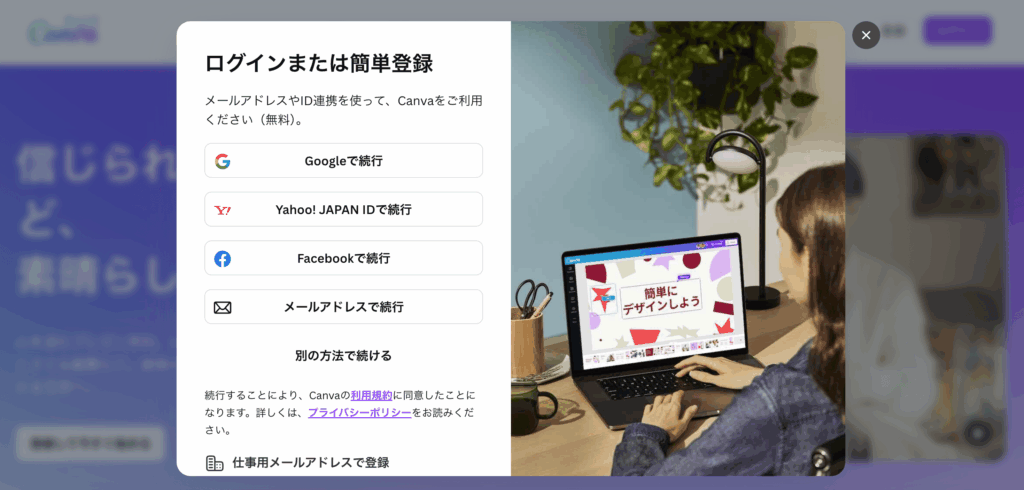
Canva AIを使い始めるには、まずCanvaのアカウントを作成する必要があります。アカウント作成は数分で完了し、複雑な手続きは一切ありません。
Canvaの公式サイトにアクセスすると、トップページに「登録」というボタンが表示されています。こちらをクリックすると、登録方法の選択画面に遷移。GoogleアカウントやYahooアカウント、Facebookアカウントと連携させる方法と、メールアドレスで直接登録する方法の4種類から選択できます。
Googleアカウント、Yahooアカウント、Facebookアカウントで登録する場合は、アカウントを選択するだけで自動的に連携が完了します。メールアドレスで登録する場合は、メールアドレスとパスワードを入力し、送られてくる確認メールのリンクをクリックすれば登録完了です。
利用目的を選ぶ
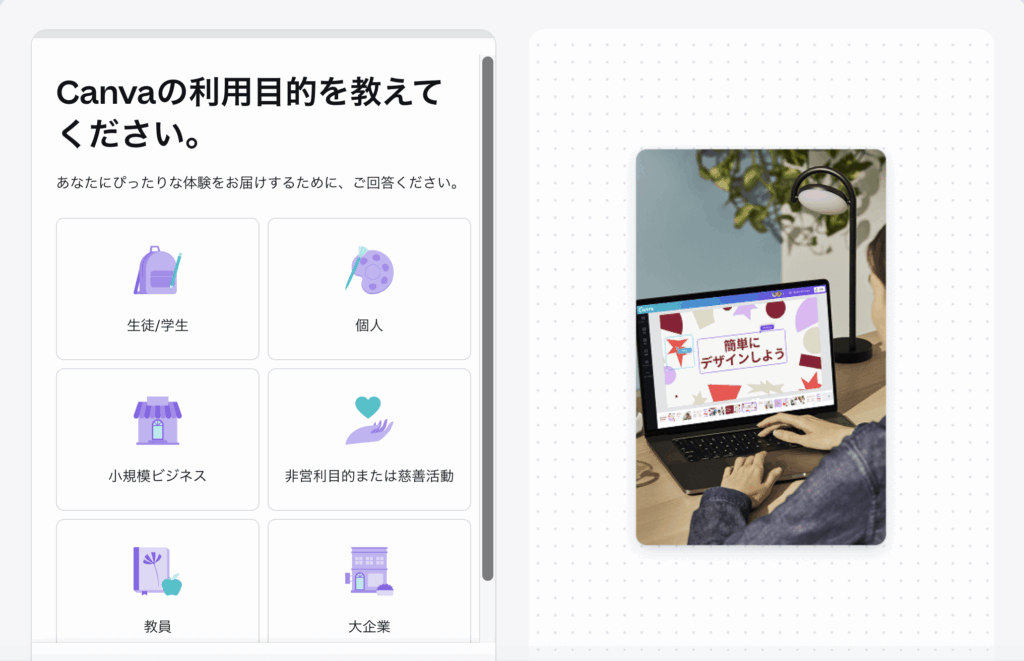
アカウント作成後、最初のログイン時には簡単な質問が表示されることがあります。「どのような目的でCanvaを使いますか?」といった質問に答えることで、自分に合ったテンプレートやチュートリアルが提案される仕組みです。
この質問はスキップも可能ですが、答えておくとより使いやすくなります。
有料プランを検討している場合は、まず無料トライアルが利用できるか確認してください。多くの場合、30日間の無料トライアル期間が提供されており、すべてのAI機能を試すことができます。トライアル期間中に解約すれば料金は発生しないため、機能をじっくり試してから判断することが可能です。
言語設定も忘れずに確認しましょう。初回ログイン時に日本語が選択されていない場合は、設定メニューから言語を「日本語」に変更できます。日本語設定にすることで、すべてのメニューやヘルプが日本語で表示され、AI機能も日本語で利用できるようになります。
Magic Design(マジックデザイン)でAI自動デザイン作成

| 機能 | 主な用途 | 特徴 |
|---|---|---|
| Magic Design(画像) | SNS投稿、チラシ、ポスター | 画像をアップロードするだけで複数のデザイン案を自動生成 |
| Magic Design(プレゼンテーション) | 会議資料、提案書、企画書 | テキストでテーマを入力すると構成とデザインを自動作成 |
| Magic Design(動画) | Instagram、TikTok、YouTube | 写真や動画素材から短尺動画を自動編集 |
Magic Designは、業界最先端のAI生成テクノロジーを搭載した機能で、求めているコンテンツを説明するだけで、プロ品質のデザインを自動生成してくれます。
デザインスキルや専門知識がなくても、テキスト入力や画像のアップロードだけで、SNS投稿からプレゼンテーション、動画コンテンツまで幅広く対応できる点が大きな特徴です。この機能を使いこなせば、デザイン作成にかかる時間を大幅に削減しながら、クオリティの高い仕上がりが実現できます。
SNSの投稿でも、プレゼンテーションでも、動画でも、自分のスタイルに合ったデザインを簡単に作成できるため、初心者から経験者まで活用の幅が広がります。特にブランドイメージを統一したい場合や、複数のプラットフォームで展開したいときに威力を発揮するでしょう。
プレゼンテーション資料をAIで自動生成する方法
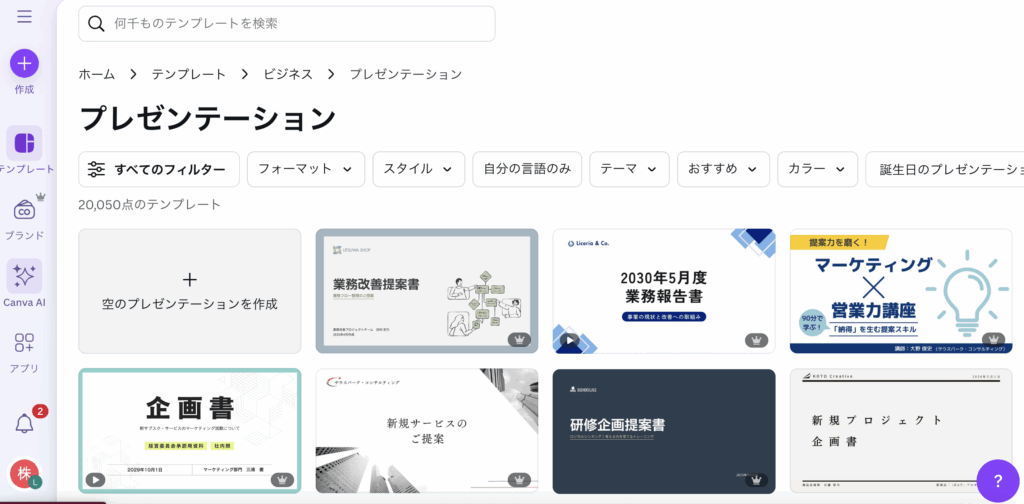
プレゼンテーションの概要、スライド、内容を決めて、アイデアを簡潔に説明すると、ストーリーが補完される仕組みとなっています。まずCanvaのホーム画面で「プレゼンテーション」のテンプレートを選択し、エディター画面左側の「デザイン」タブから「Magic Design」を見つけましょう。
次に、プレゼンテーションの内容やテーマをテキストボックスに入力します。たとえば「新商品発表会のプレゼン資料」「マーケティング戦略の提案」といった具体的なテーマを記入してください。入力内容が具体的であればあるほど、AIが生成するスライドの精度が高まります。テーマだけでなく、盛り込みたい要素や構成のイメージを簡潔に伝えると、より理想に近い資料が生成されます。
▼実際に作成してみた
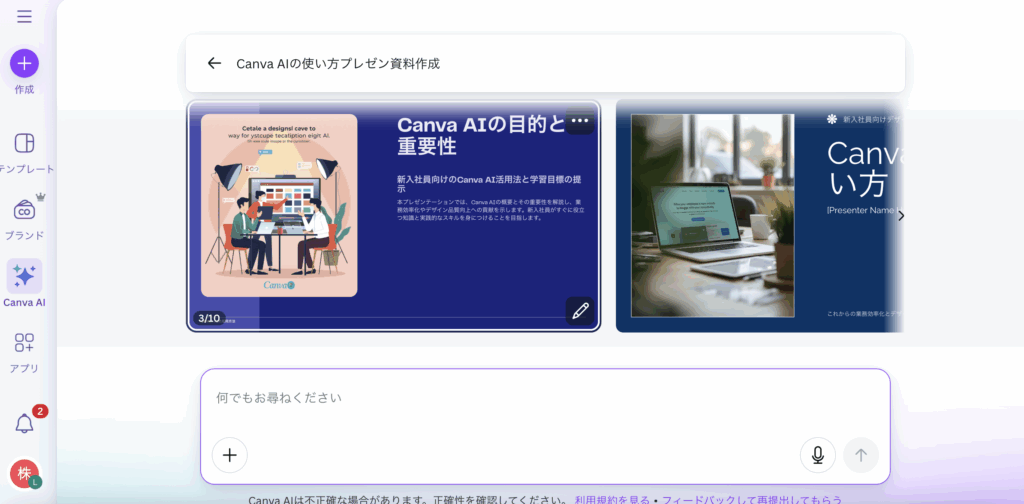
入力が完了したらエンターキーを押すと、数秒から十数秒程度で複数のデザイン案が提案されます。生成されたプレゼン資料は一覧表示されるため、その中から気に入ったデザインを選択できます。
選択すると「選択したページのみ編集」「全ページを編集」といったオプションが表示されるため、用途に応じて選びましょう。
| 生成されたスライドが英語だったら... |
|---|
| その際はCanvaの翻訳機能を活用すれば、[アプリ→翻訳(Translate)]でページ単位の自動翻訳が可能です。 また、生成後も自由に編集できるため、フォントやカラー、レイアウトを調整して、自社のブランドに合わせたカスタマイズを行えます。完成したら、PDF形式やパワーポイント形式でダウンロードしたり、Canva上でそのままプレゼンテーションモードを起動して発表したりすることもできます。 |
動画コンテンツをMagic Designで作成する手順
Magic Design(動画)は、AIテクノロジー、ビートシンク、Canvaのテンプレートとオーディオライブラリーを使用して、魅力的な動画を生成します。
動画作成の経験がなくても、持っている写真や動画素材をアップロードするだけで、短尺のSNS動画として自動編集してくれるため、YouTubeショートやInstagramリール、TikTokといったプラットフォームに最適なコンテンツを手軽に作れます。
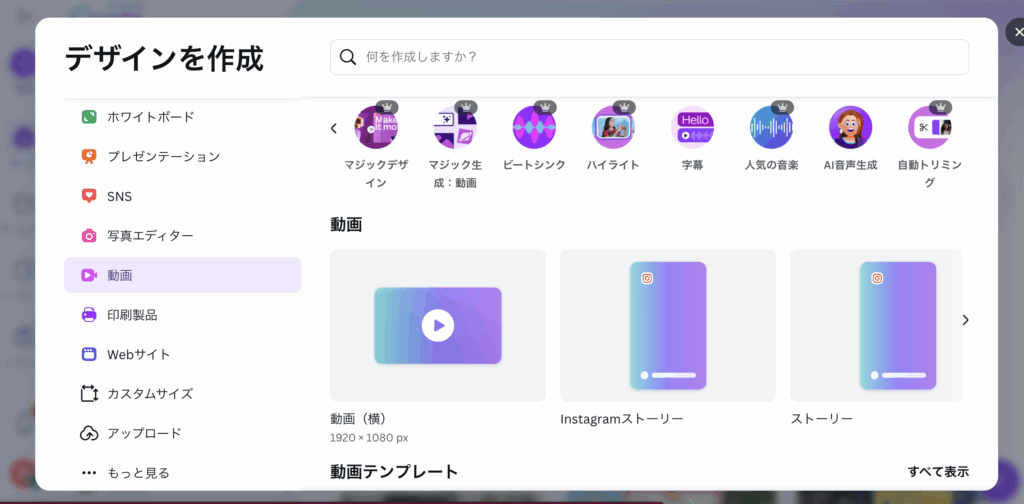
まず、Canvaのホーム画面から「動画」テンプレートを選びます。動画用Magic Designは、SNS動画(InstagramリールやTikTok動画など)および1920×1080px(水平)、1080×1920px(垂直)、1080×1080(正方形)の動画の文書タイプで利用できます。使いたいプラットフォームに応じたサイズを選択しましょう。
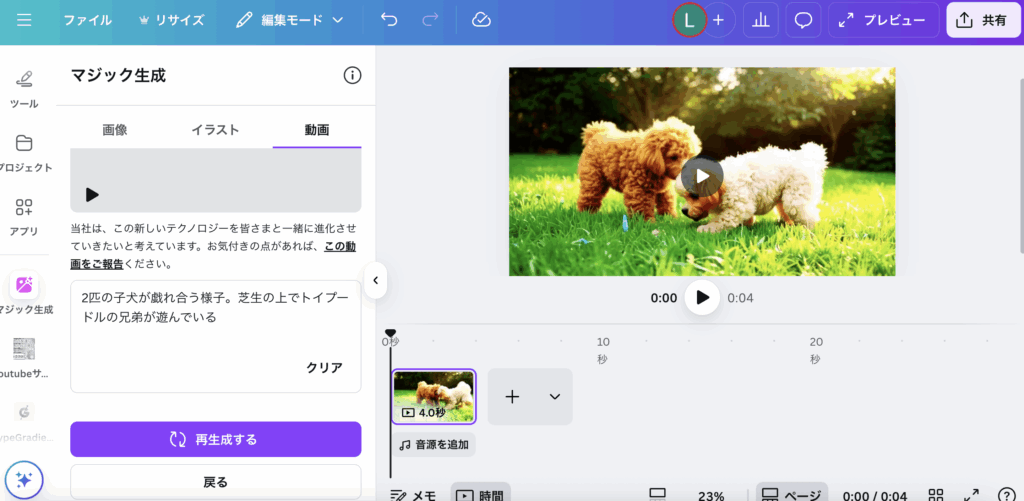
次に、エディター左側のメニューから「アップロード」を選び、使いたい写真や動画ファイルを追加します。複数の素材をまとめてアップロードすることも可能です。素材をアップロードした後、サイドメニューの「デザイン」タブから「Magic Design」を選択します。
Magic Designのパネルが開いたら、作りたい動画の雰囲気や内容を短く説明する文章を入力します。たとえば「2匹の子犬が戯れ合う様子。芝生の上でトイプードルの兄弟が遊んでいる」といった表現が有効です。入力後、「動画の生成」ボタンをクリックすると、AIがアップロードした素材を組み合わせて、複数の動画パターンを自動生成します。
生成された動画は、BGMやトランジション効果、テキストアニメーションなどが自動で適用されています。プレビューで確認し、気に入った動画を選択してください。
選択後もテキストの変更、BGMの差し替え、フィルターの適用など、細かい調整が可能です。完成したら、MP4形式でダウンロードするか、Canvaから直接SNSへシェアできます。
Magic Write(マジックライト)でテキストをAI生成する使い方
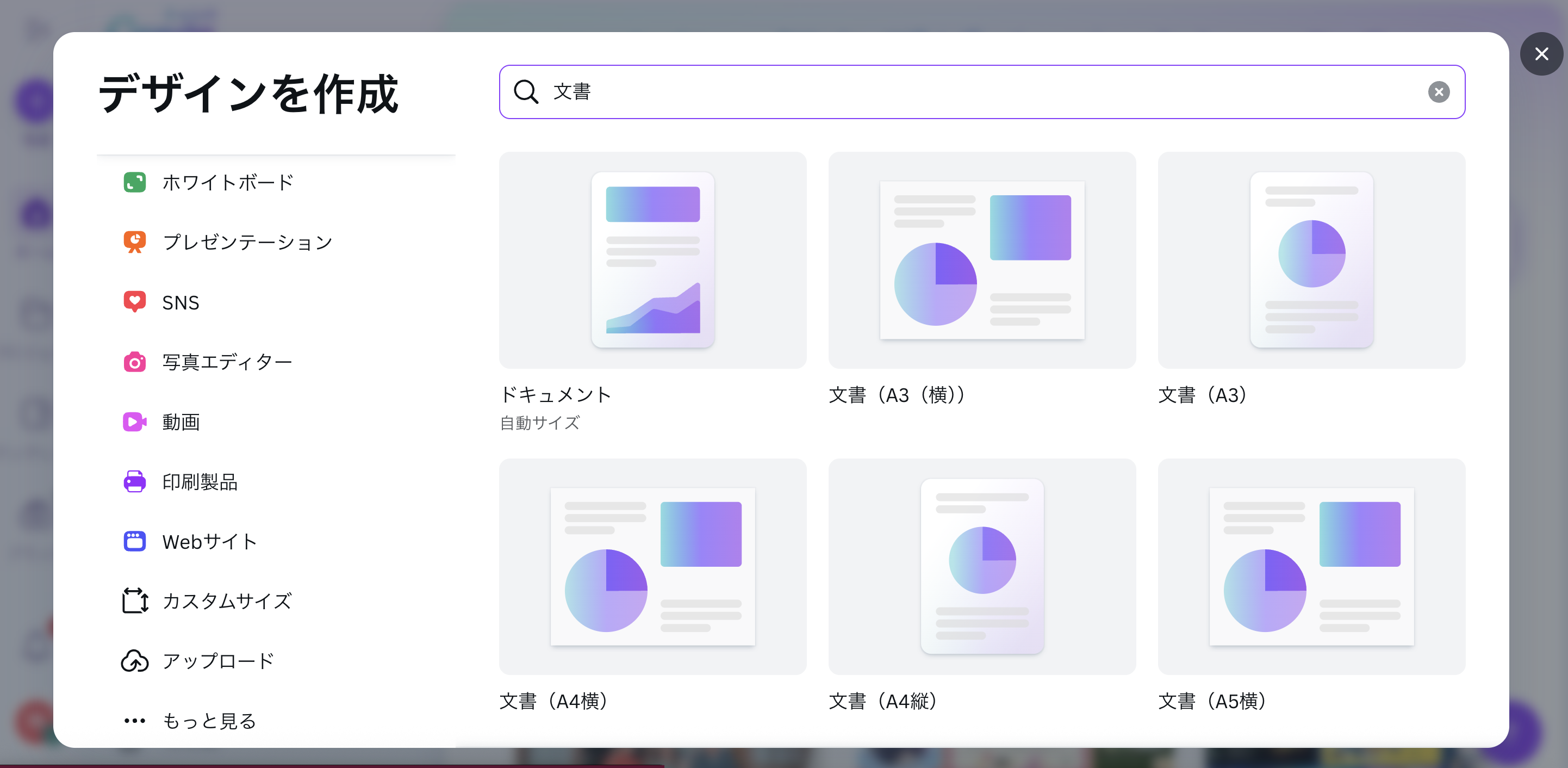
Magic Writeは、OpenAIの技術を活用した自然で精度の高い文章を簡単に作成できる機能です。SNS投稿やブログのアイデア出し、商品説明文の作成など、幅広い用途に対応しているため、初心者からプロまで利用できます。
無料プランでも月に最大50回まで利用可能なので、まずは気軽に試してみることができるでしょう。
書きたいテーマやキーワードを入力するだけで数秒で文章が生成されるため、作業時間を大幅に短縮できます。
ブログ記事やSNS投稿文の自動作成テクニック
Magic Writeを使った具体的な活用方法について解説します。まずは基本的な操作の流れを理解しましょう。
Magic Writeの起動方法と基本操作
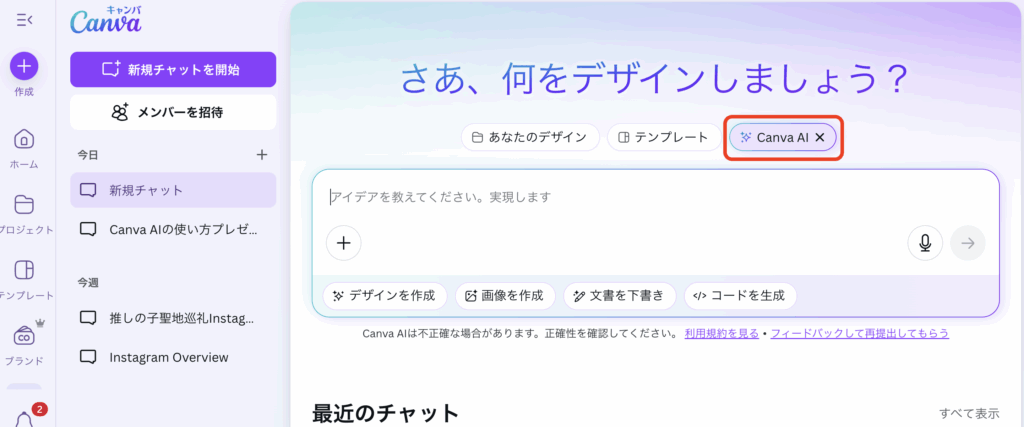
Canvaの編集画面右下にあるキラキラマークをクリックすると、「マジック作文」という項目が表示されます。この項目を選択すると、テキスト入力ボックスが開き、AIに書いてもらいたい内容を説明できます。入力する際は5つ以上の単語を使って具体的に説明すると、より精度の高い文章が生成されます。
例えば「新商品のスニーカー 夏 軽量 SNS投稿文」といったキーワードを組み合わせて入力すると良いでしょう。
ブログ記事の下書き作成に活用する方法
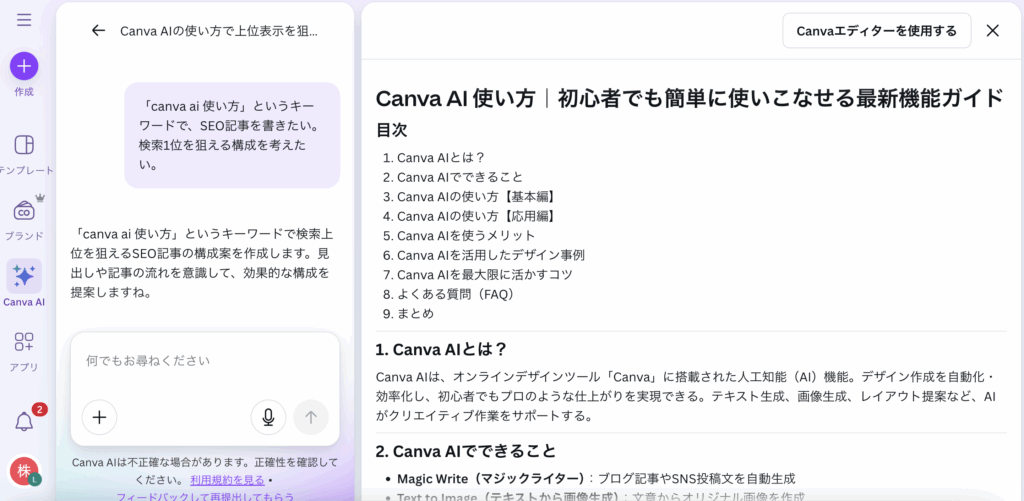
ブログ記事の作成では、まず記事のテーマや概要をMagic Writeに伝えることで、構成案や段落ごとの内容を生成できます。「「canva ai 使い方」というキーワードで、SEO記事を書きたい。検索1位を狙える構成を考えたい。」といった指示を出せば、記事の骨組みとなる文章がすぐに完成します。
生成された文章はそのまま使うこともできますし、自分の言葉で調整することも可能です。ブログのアイデア出しや段落構成の作成に特に便利で、執筆の悩みを解決してくれるでしょう。
SNS投稿文を効率的に作成する手順
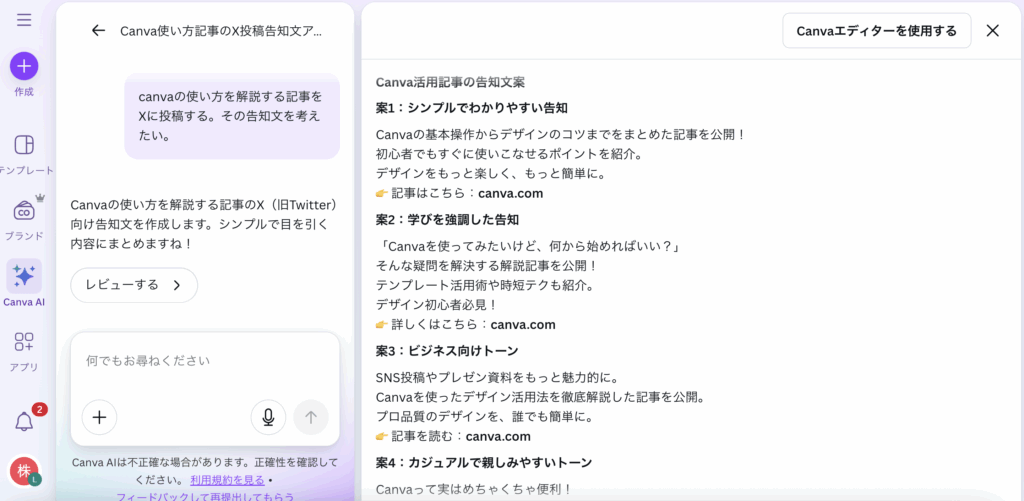
InstagramやXといったSNSの投稿文も、Magic Writeで簡単に作成できます。「新しいカフェオープン おしゃれ 駅近 Instagram投稿」と入力すれば、魅力的なキャプション文が自動生成されます。生成された文章が長すぎる場合は、追加で「箇条書きで5項目にまとめてください」といった指示を出すことで、文章を短く調整することもできます。この機能を使えば、毎日の投稿作業にかかる時間を大幅に削減できるでしょう。
生成された文章を修正・カスタマイズする方法
| 活用シーン | 入力例 | 生成される内容 |
|---|---|---|
| Instagram投稿 | カフェ 新メニュー デザート おすすめ | 新メニューの魅力を伝えるキャプション文 |
| ブログ記事 | 初心者向け 筋トレ 自宅 器具なし | 自宅でできる筋トレ方法の解説文 |
| 商品説明 | ハンドメイド アクセサリー 天然石 癒し | 商品の特徴と魅力を紹介する説明文 |
| メールマガジン | セール情報 期間限定 お得 会員向け | 読者の興味を引くメール本文 |
生成された文章に満足できない場合や、もう少し調整したい場合は、「この文章を少し修正する…」というオプションを利用します。ここでは「もっとカジュアルな表現にして」「専門用語を減らして」「文字数を200文字以内に」といった具体的な指示を追加できます。何度でも再生成できるため、納得のいく文章が完成するまで試行錯誤できるのが魅力です。また、AIが作成した文章には誤りがある場合もあるため、必ず内容を確認してから使用しましょう。
キャッチコピーと見出しをAIで最適化する方法
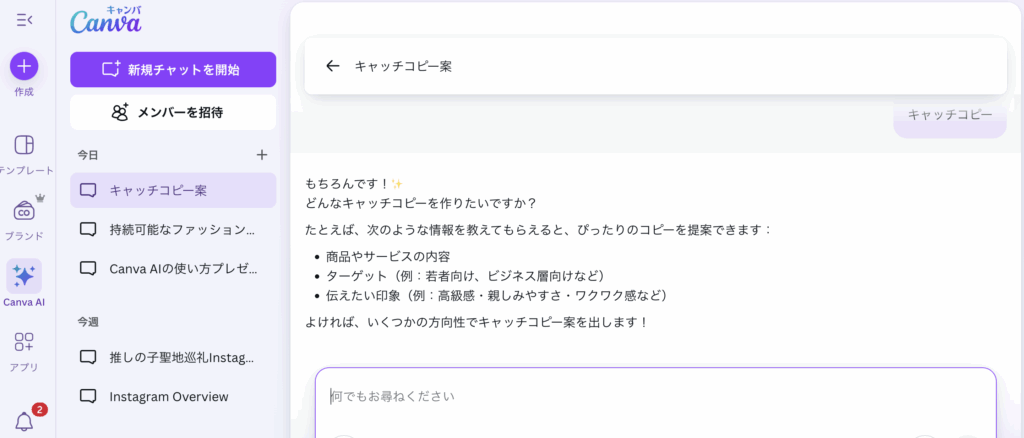
Magic Writeは、読者の目を引くキャッチコピーや見出しの作成にも威力を発揮します。効果的な文章を作るためのポイントを紹介します。
印象的なキャッチコピーを生成するコツ
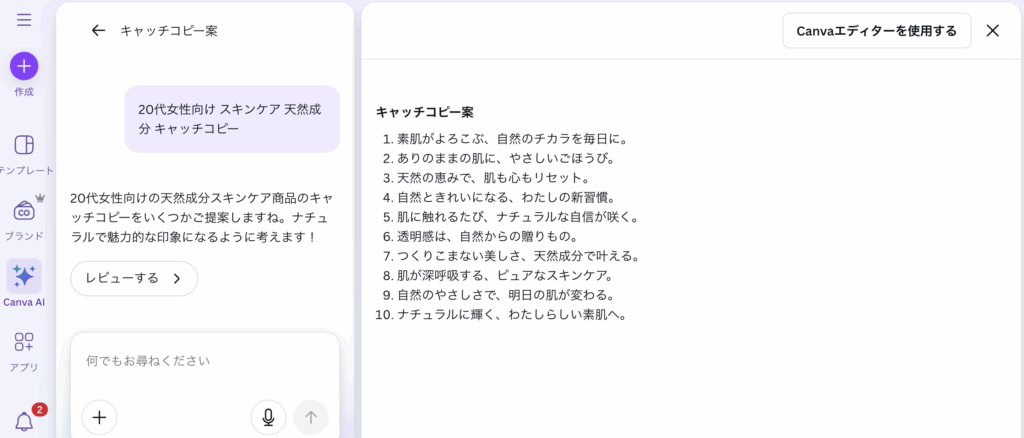
キャッチコピーを作成する際は、商品やサービスの特徴、ターゲット層、伝えたいメッセージを明確にして入力することが重要です。「20代女性向け スキンケア 天然成分 キャッチコピー」といった具体的な指示を出すと、ターゲットに響く表現が生成されます。
複数のパターンを生成して、最も魅力的なものを選ぶこともできます。商品の強みや独自性を強調したキーワードを含めることで、競合との差別化ができるキャッチコピーが完成するでしょう。
記事の見出しを魅力的にする手法
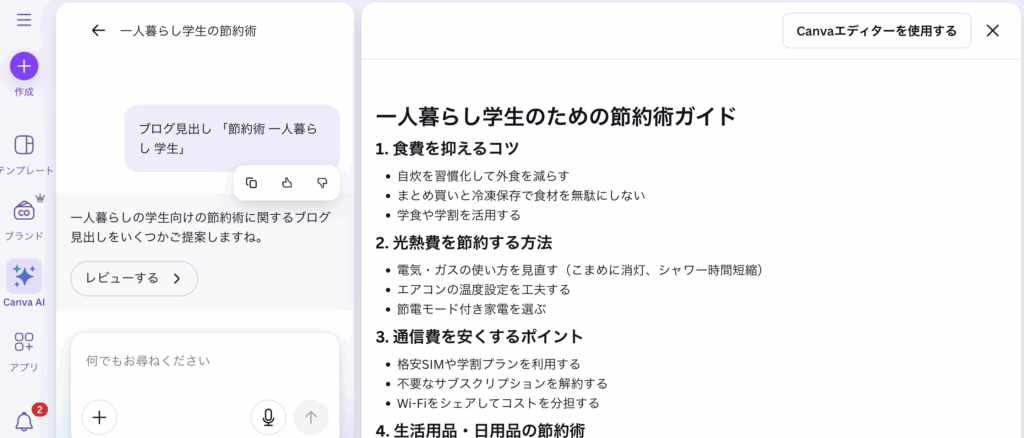
ブログ記事やWebコンテンツの見出しは、読者が内容を読むかどうかを決める重要な要素です。Magic Writeに「節約術 一人暮らし 学生 記事見出し」といった情報を入力すれば、読者の興味を引く見出し候補がいくつも提案されます。
数字を含めた見出しや疑問形の見出しなど、様々なバリエーションを試せるため、最も効果的な表現を見つけられます。見出しの長さや文体も指示できるため、サイトの雰囲気に合わせた調整も簡単です。
ターゲット層に合わせた文章調整のポイント
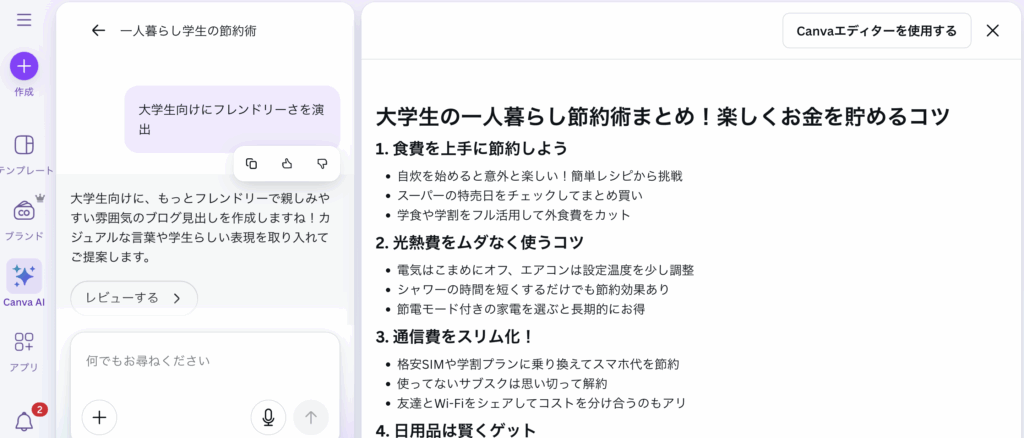
読者層によって適切な文章のトーンは異なります。若年層向けであればカジュアルで親しみやすい表現、ビジネス層向けであれば丁寧で専門的な表現が求められるでしょう。Magic Writeでは「大学生向けにフレンドリーな文章で」「経営者向けに専門的な表現で」といった指示を加えることで、ターゲットに最適化された文章を生成できます。文章の長さや情報量も調整できるため、媒体や目的に応じた最適な表現が実現します。
複数パターンの比較と選択方法
| ターゲット層 | 文体の特徴 | 効果的なキーワード例 |
|---|---|---|
| 10代~20代 | カジュアル、親しみやすい、トレンド感 | 「おしゃれ」「かわいい」「映える」 |
| 30代~40代 | 丁寧、実用的、信頼感 | 「効率的」「本格的」「安心」 |
| 50代以上 | わかりやすい、親切、丁寧 | 「簡単」「初心者向け」「安全」 |
| ビジネス層 | 専門的、論理的、簡潔 | 「効果的」「最適化」「生産性向上」 |
Magic Writeは何度でも再生成できるため、複数のパターンを作成して比較検討することをおすすめします。同じキーワードでも、生成するたびに異なる表現やアプローチの文章が提案されます。
3~5パターン程度生成してみて、最も目的に合ったものを選ぶと良いでしょう。また、異なる切り口のキーワードを試すことで、思いがけないアイデアが得られることもあります。複数案を比較することで文章の質を高められるため、時間があれば試してみる価値があります。
Text to Image(テキストから画像生成)でCanva AIを活用

Canvaの「Text to Image」は、テキストでイメージを伝えるだけでAIが画像を生成する機能です。デザインの知識がなくても、言葉を入力するだけでオリジナルの画像を作り出せるため、誰でも手軽にクリエイティブな制作が可能になります。
2024年10月現在、日本語版では「マジック生成」の一部として提供されています。この機能を活用することで、ブログのアイキャッチ画像やSNS投稿用のビジュアルなど、さまざまな場面でオリジナル画像を作成できるでしょう。
日本語入力にも対応しており、無料版でも使用可能です。イメージを具体的な言葉で表現するだけで、AIがあなたのアイデアを視覚的に形にしてくれる便利な機能といえます。
プロンプトの書き方と画像生成のコツ
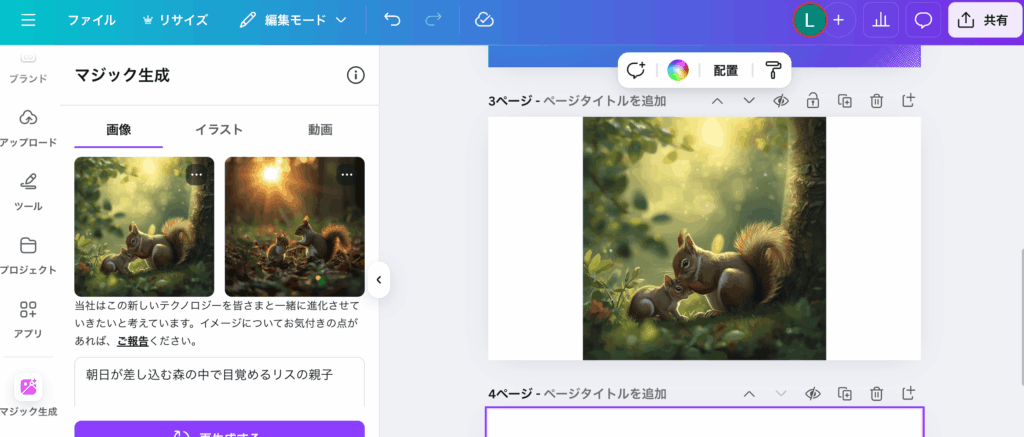
| プロンプトの要素 | 具体例 | 生成される画像のイメージ |
|---|---|---|
| 主題 | 猫、人物、風景など | 何を描くかの基本要素 |
| 場所・背景 | 森の中、オフィス、夜の街など | シーンの舞台設定 |
| 動作・状態 | 走る、笑う、眠るなど | 主題の動きや表情 |
| 雰囲気・時間帯 | 明るい朝、静かな夜、賑やかななど | 全体のトーンや光の加減 |
| スタイル指定 | 写真風、イラスト風、水彩画風など | 表現方法の選択 |
Text to Imageで理想的な画像を生成するには、プロンプト(入力する文章)の書き方が重要になります。基本的には「何を」「どこで」「どのように」といった要素を明確に含めると、AIが意図を正確に理解しやすくなるでしょう。たとえば「犬」と入力するだけでなく、「公園で散歩する柴犬」のように具体的な情報を加えることで、より期待に近い画像が生成されます。
言葉や言い回しの違いで、生成可能かどうか決まるため、最初の試みで上手くいかなくても、表現を少し変えて再挑戦してみましょう。細かいディテールや雰囲気を指定したい場合は、「夕暮れの海辺で本を読む女性」「明るい日差しの中でコーヒーを持つ手」といった情景描写を加えると効果的です。
また、一度に4枚の画像が生成されますので、複数の候補から最も適したものを選べるのも魅力といえるでしょう。
| プロンプトを工夫するコツ |
|---|
| 抽象的すぎる表現よりも、具体的で視覚化しやすい言葉を選ぶことが大切です。「美しい風景」よりも「雪に覆われた山頂から見える朝焼け」の方が、AIにとって明確な指示になります。何度か試しながら、どのような表現が求める画像に近づくのかを探っていくと、徐々にコツがつかめてくるでしょう。 思い通りの結果にならない場合でも、言葉の組み合わせや順序を変えることで新たな発見があるかもしれません。 また、日本語での生成も可能ですが、より精度の高い画像を求める場合は英語での入力も試してみる価値があります。英語入力が難しい場合は、翻訳ツールを活用すれば問題ありません。重要なのは、自分が思い描くイメージを言葉でどれだけ正確に表現できるかという点です。 |
生成した画像のスタイル調整と編集方法
| スタイル種類 | 特徴 | 適した用途 |
|---|---|---|
| 写真風 | リアルな質感と表現 | ビジネス資料、ブログ記事、広告素材 |
| イラスト風 | 親しみやすく柔らかい印象 | 教育コンテンツ、子ども向け素材、カジュアルなSNS投稿 |
| 3D風 | 立体的で現代的な雰囲気 | テクノロジー系コンテンツ、プレゼン資料、モダンなデザイン |
| 水彩画風 | アーティスティックで温かみのある表現 | 招待状、ポストカード、感情的なメッセージを伝える素材 |
| スケッチ風 | 手描きのようなナチュラルな質感 | コンセプトアート、アイデアの可視化、ラフなプレゼン |
スタイルや画像の比率を指定してカスタマイズでき、生成した画像はCanvaの編集画面でさらに加工することが可能です。Text to Imageでは、写真風やイラスト風、3D風、水彩画風など、複数のスタイルから選択できるため、用途に応じた表現方法を選べます。
たとえばビジネス用途なら写真風、子ども向けコンテンツならイラスト風というように、目的に合わせてスタイルを使い分けることでより効果的なビジュアルを作成できるでしょう。画像を生成した後は、Canvaの豊富な編集機能を使ってさらに手を加えられます。色味の調整や明るさの変更、フィルターの適用など、細かい部分まで調整可能です。
画像の比率も重要な要素です。InstagramやFacebookの投稿には正方形、YouTubeのサムネイルには横長の比率が適しています。Text to Imageでは生成時に比率を選択できるため、最初から用途に合わせたサイズで作成すると効率的です。
Magic Edit(マジックエディット)で画像を自在に編集

Magic Edit(マジック加工)は、画像の一部にブラシをかけて要素の追加、削除、変更を数秒で実行できるCanva AIの画像編集機能です。背景を全く別のシーンに置き換えたり、写っている人物の服装を変えたりといった高度な編集が、専門的なスキルなしで実現できます。
従来の画像編集ソフトでは何時間もかかっていた作業が、わずか数クリックで完了するようになりました。画像の一部だけを自然に変更できるため、SNS用の素材作成や商品画像の調整など、幅広い用途で活用されています。
背景除去と置き換えをAIで実行する手順
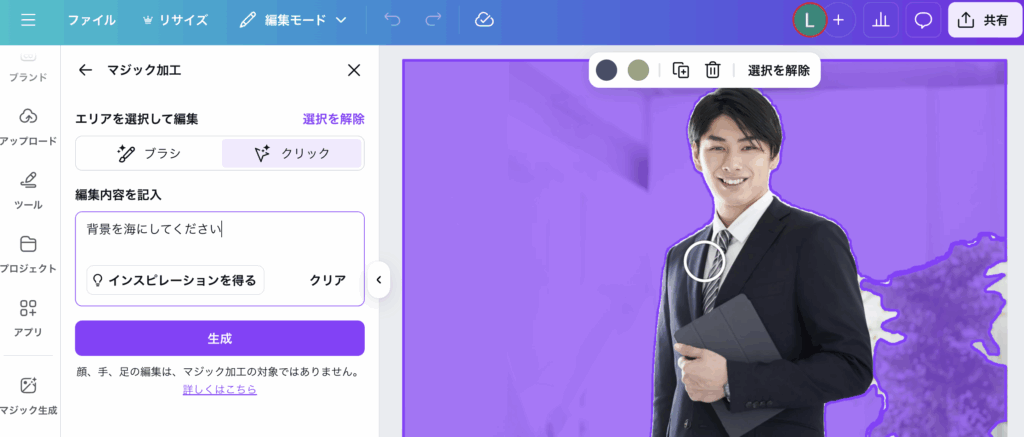
Magic Editを使った背景の置き換えは、非常にシンプルな操作で実現できます。まず、編集したい画像をCanvaにアップロードし、画面上に配置してください。
画像を選択すると表示される「画像を編集」ボタンをクリックすると、マジックスタジオのメニューが開きます。その中から「マジック加工」を選択すると、編集モードに切り替わります。
編集モードでは、変更したい部分を指定する必要があります。背景を置き換える場合、ブラシツールを使って背景部分を大まかになぞっていきましょう。選択範囲は多少アバウトでも問題ありません。AIが自動的に境界線を認識して、自然な仕上がりを実現してくれます。選択が完了したら、テキスト入力欄に「青空と雲」「夕暮れの海」「オフィスの会議室」など、希望する背景の具体的な説明を入力してください。
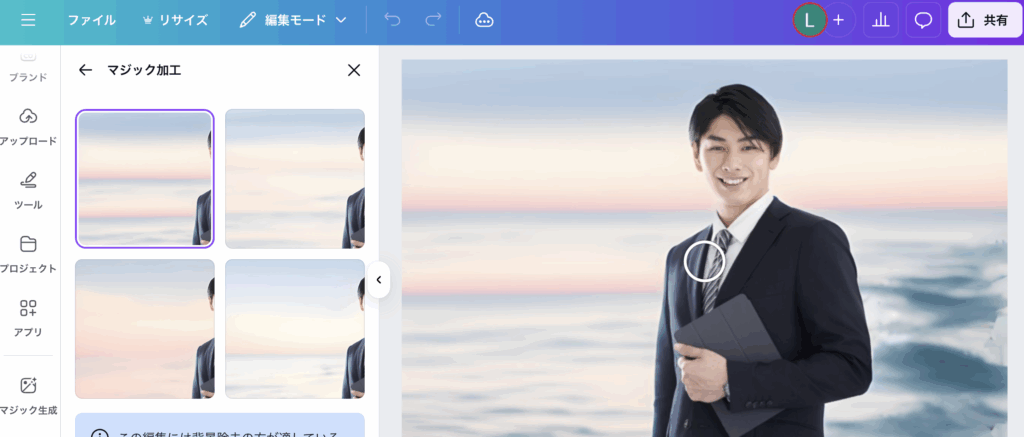
「生成」ボタンを押すと、AIが複数のバリエーションを作成してくれます。表示された候補の中から最も気に入ったものを選び、「完了」をクリックすれば編集は終了です。もし理想的な結果が得られなかった場合は、プロンプトの表現を変えて再生成することもできます。たとえば「明るい青空」を「曇り空」に変更するだけでも、まったく異なる雰囲気の背景が生成されます。
| 操作ステップ | 具体的な手順 | ポイント |
|---|---|---|
| 1. 画像の準備 | Canvaに画像をアップロードして配置 | JPG、PNG形式に対応 |
| 2. 編集機能の起動 | 「画像を編集」→「マジック加工」を選択 | マジックスタジオから選択 |
| 3. 範囲の指定 | ブラシで背景部分をなぞる | 大まかな選択でも可能 |
| 4. プロンプト入力 | 希望する背景を具体的に記述 | 詳細に説明するほど精度が向上 |
| 5. 生成と選択 | 複数の候補から最適なものを選ぶ | 再生成も何度でも可能 |
不要な要素の削除と画像補正のテクニック
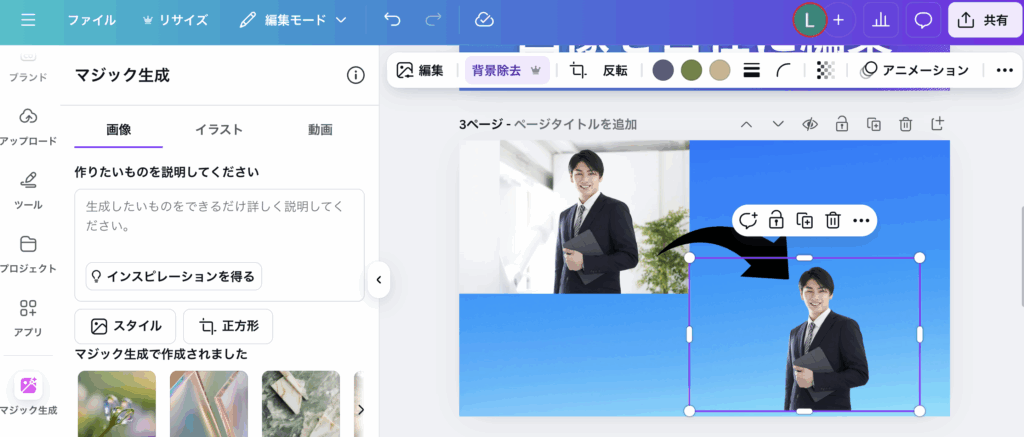
| 編集内容 | 推奨される選択方法 | プロンプト記述例 |
|---|---|---|
| 不要物の削除 | ブラシで対象をなぞる | 空欄のまま生成 |
| 背景の変更 | ブラシで背景全体を選択 | 「晴れた日の公園」「夜景のビル群」 |
| 服装の変更 | ブラシで衣服部分を選択 | 「青いデニムジャケット」「白いブラウス」 |
| オブジェクトの追加 | ブラシで配置場所を指定 | 「木製のテーブル」「黄色い花瓶」 |
| 色味の調整 | クリックまたはブラシ | 「鮮やかな赤色」「パステルカラー」 |
Magic Editは背景の置き換えだけでなく、画像に写り込んでしまった不要な要素を削除する機能としても優れています。観光地で撮影した写真に知らない人が写り込んでいたり、商品写真に余計な小物が映っていたりする場合でも、簡単に修正できます。
削除したい要素をブラシで選択し、プロンプト欄には何も入力せずに生成ボタンを押すだけで、AIが周囲の状況を分析して自然に削除してくれます。
AIは元の画像の光の当たり方や影の位置を考慮しながら、違和感のない仕上がりを実現してくれます。
マジックアニメーションで動きをつける

Magic Animate(マジックアニメート)は、AIを使用して数秒で人目を引くアニメーションをデザイン全体に適用できるCanvaの機能です。静止画像や固定デザインに動きを加えることで、視覚的なインパクトを高められます。
マジックアニメーションでは、AIを使用してデザインを分析し、コンテンツ、フォントの選択、画像、カラーに合う動きを選択します。プレゼンテーション資料やSNS投稿などで、見る人の注意を惹きつけたい場合に非常に役立つ機能といえるでしょう。
静止画から動画を作成する基本操作
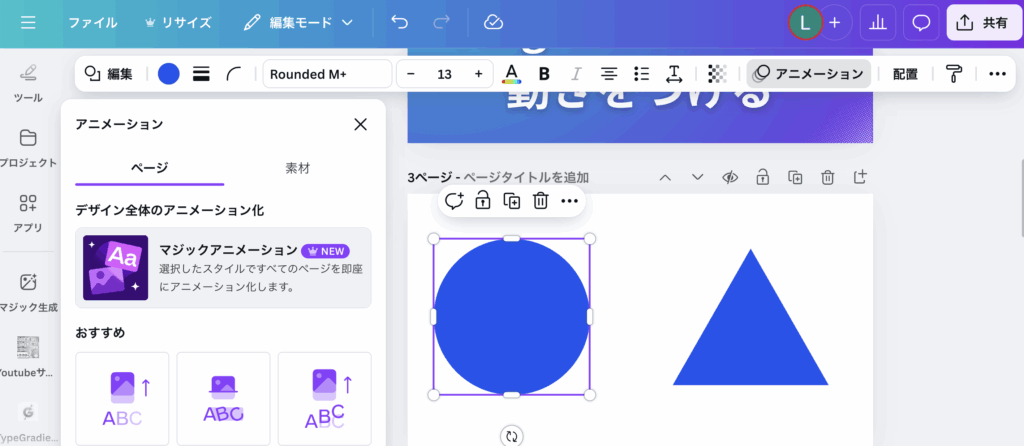
| 操作手順 | 詳細 |
|---|---|
| 1. 素材の選択 | アニメーションをつけたいページまたは素材をクリック |
| 2. アニメートボタン | ツールバー上部の「アニメート」をクリック |
| 3. 効果の選択 | 表示されたリストから好みのアニメーションを選ぶ |
| 4. プレビュー確認 | 再生ボタンで動きを確認し、必要に応じて調整 |
Magic Animateを使えば、静止画像に簡単にアニメーション効果を追加できます。まず、Canvaのデザイン画面で動きをつけたいページや素材を選択してください。次に、エディターのツールバー上部にある「アニメート」ボタンをクリックすると、利用可能なアニメーションのリストが表示されます。
アニメーション効果には複数の種類があり、フェードイン、スライド、ズームなど様々なパターンから選択可能です。各アニメーションにマウスを合わせるとプレビューが表示されるため、実際の動きを確認しながら最適なものを選べます。気に入った効果を見つけたらクリックするだけで、その場でデザインにアニメーションが適用される仕組みです。
Canva AIを使った実践的なデザイン制作例

Canva AIの機能を理解していても、実際にどんな場面で活用すればよいか迷ってしまう方も多いでしょう。ここでは、日常的に必要とされる代表的なデザイン制作をCanva AIで効率的に作成する具体的な手順を解説します。
各シーンに応じたAI機能の活用方法を知ることで、デザイン作業の時間短縮とクオリティ向上を両立できるようになります。
インスタグラム投稿用画像の作成フロー
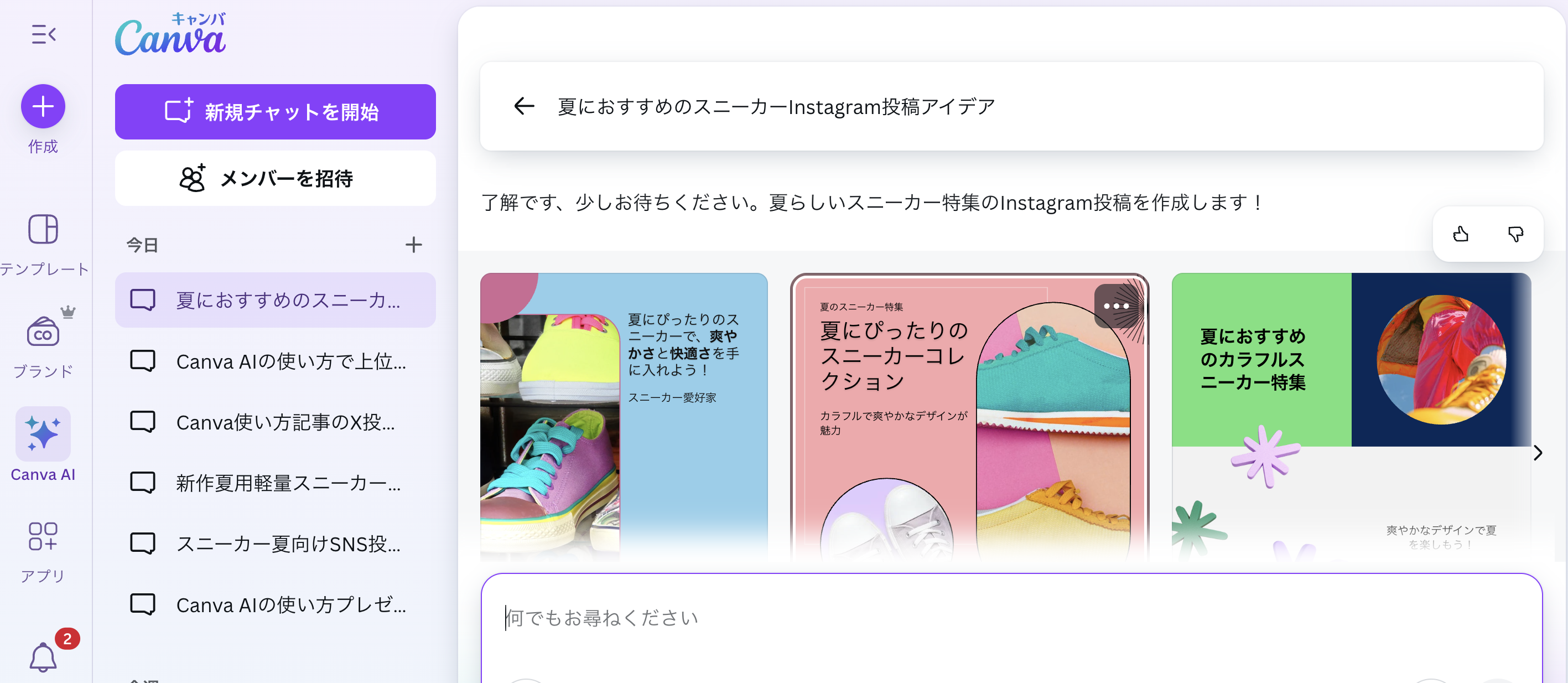
| 作業ステップ | 使用するAI機能 | 所要時間の目安 |
|---|---|---|
| テンプレート選択とテーマ入力 | マジックデザイン | 1~2分 |
| 画像・イラスト生成 | Text to Image | 2~3分 |
| キャッチコピー作成 | マジック作文 | 1分 |
| 細部の調整と書き出し | マジックエディット | 2~3分 |
インスタグラムで目を引く投稿画像を作るには、トレンドを押さえたビジュアルと統一感のあるデザインが欠かせません。Canva AIを活用すれば、デザイン経験がなくても魅力的な投稿画像を短時間で制作できます。
まず、Canvaのホーム画面から「Instagram投稿」のテンプレートを選択します。次に、画面左側のメニューから「デザイン」タブをクリックし、マジックデザイン機能にアクセスしましょう。
ここで投稿のテーマやイメージをテキストで入力すると、AIが複数のデザイン案を自動生成してくれます。たとえば「カフェの新メニュー紹介、温かみのある雰囲気」といった具体的な指示を入力すれば、よりイメージに近いデザインが提案されるでしょう。
YouTube サムネイルをAIで効率的に作る方法
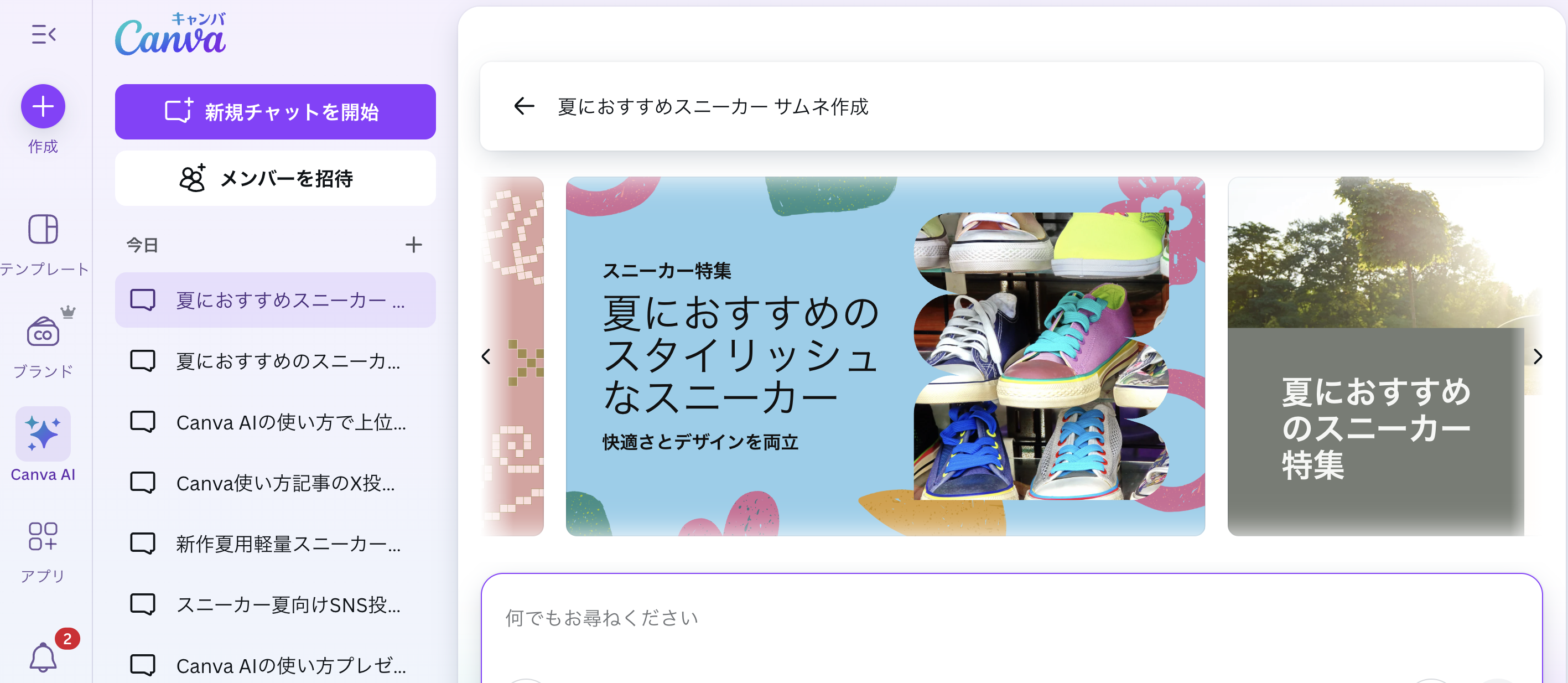
YouTubeのサムネイルは動画の再生回数を左右する重要な要素です。視聴者の目を引く魅力的なサムネイルを作るには、インパクトのある画像と読みやすい文字配置が必要になります。
Canvaで「YouTubeサムネイル」のテンプレートを開いたら、マジックデザイン機能で動画の内容やターゲット層を入力しましょう。たとえば「料理レシピ動画、明るくポップな雰囲気」といった指示を出すと、AIがコンセプトに合ったレイアウトを複数提案してくれます。提案されたデザインから好みのものを選び、必要に応じてテキストや画像を差し替えていきます。
サムネイルで特に重要なのが、目を引くメインビジュアルと大きく読みやすい文字の組み合わせです。Text to Image機能を使えば、動画内容にぴったりのオリジナル画像を生成できます。プロンプトには「驚いた表情の人物、アップ構図、明るい背景」のように具体的に指示を出すと、より意図に沿った画像が生成されるでしょう。
名刺やチラシのデザインをAIでプロ仕様に
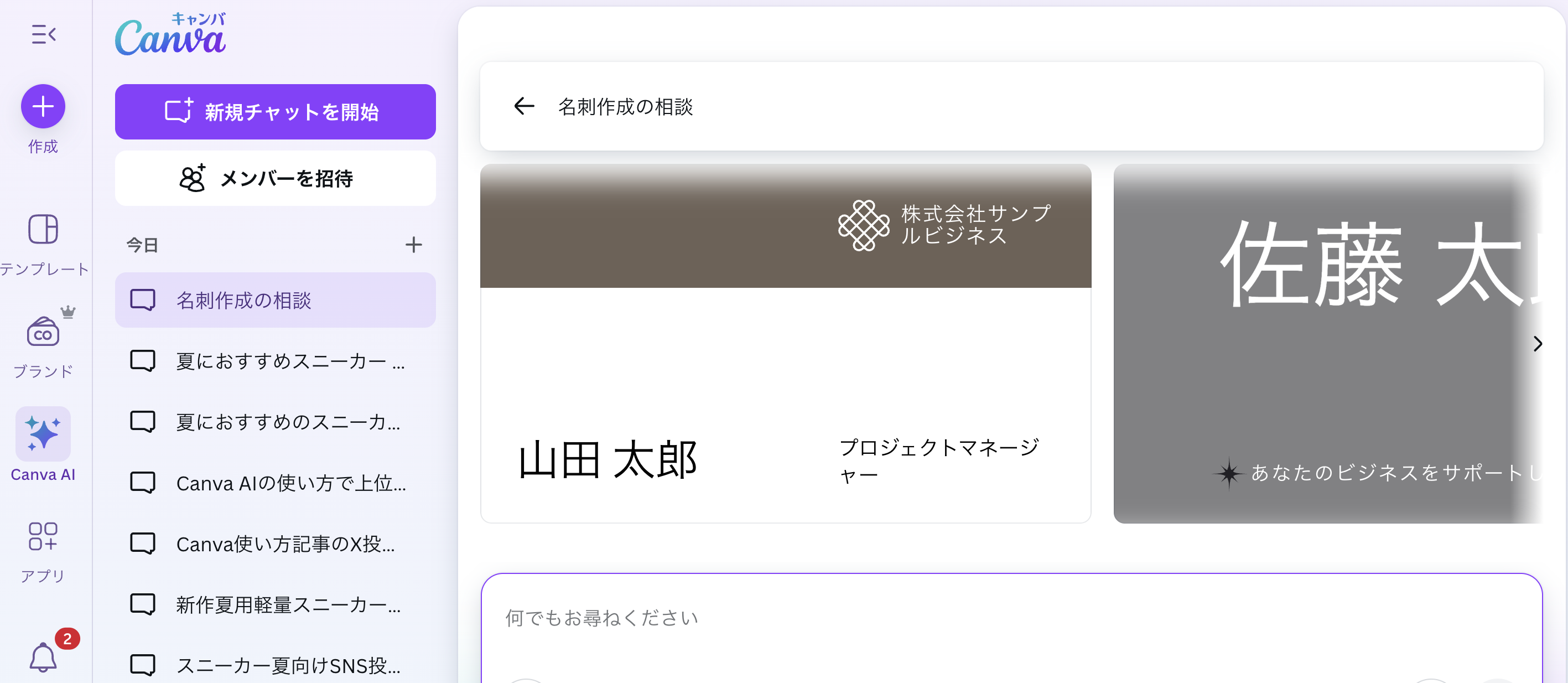
| デザインの種類 | 推奨サイズ | 重要なポイント |
|---|---|---|
| 名刺 | 91mm×55mm | 情報の優先順位を明確に、余白を適切に取る |
| A4チラシ | 210mm×297mm | 見出しを大きく、視線の流れを意識したレイアウト |
| ハガキサイズ | 148mm×100mm | 情報を絞り込み、伝えたいメッセージを明確に |
ビジネスシーンで使う名刺やチラシは、企業やサービスの第一印象を決める大切なツールです。従来はデザイナーに依頼していたこれらの印刷物も、Canva AIを使えば自分で作成できるようになります。
名刺を作成する場合は、まずCanvaのホーム画面から「名刺」テンプレートを選択します。マジックデザイン機能に「シンプルで洗練された印象、ビジネス向け」といった要望を入力すると、複数のデザイン案が提案されます。業種や個性に合わせて、カラフルなデザインからモノトーンのシンプルなものまで幅広い選択肢から選べるでしょう。
名刺に載せる情報は氏名、肩書き、連絡先などが基本ですが、レイアウトによって印象が大きく変わります。名刺デザインでは情報の優先順位を明確にし、最も伝えたい要素を大きく配置することが重要です。
マジック作文機能を使えば、自己紹介文やキャッチフレーズも簡単に作成できます。また、Text to Image機能でオリジナルのロゴマークやアイコンを生成し、名刺に個性を加えることも可能です。
Canva AIでよくある失敗パターンとその回避方法

Canva AIは便利なツールですが、使い方を誤ると期待通りの結果が得られないことがあります。初心者が陥りやすい失敗パターンを知っておくことで、作業時間の無駄を防ぎ、効率的にデザイン制作を進められるでしょう。
ここでは実際によくあるトラブルと、その具体的な解決策を紹介します。これらを押さえておけば、Canva AIの機能を最大限に活用できるはずです。
プロンプト入力が曖昧で思い通りの結果が出ない
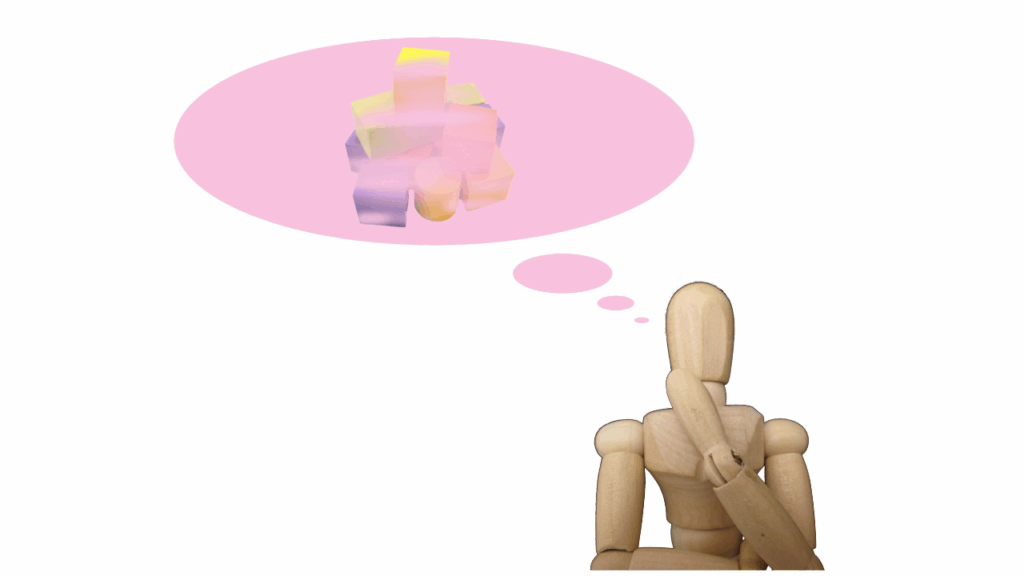
Text to ImageやMagic Designを使う際、プロンプトの書き方が曖昧だと、意図しない画像やデザインが生成されてしまいます。「かっこいい画像」や「おしゃれなデザイン」といった抽象的な指示では、AIは具体的に何を作れば良いのか判断できません。
プロンプトには色、雰囲気、構図、スタイルなど、できるだけ詳細な情報を含めることが重要です。
プロンプトは具体的な要素を5つ以上組み合わせて入力することで、生成精度が大きく向上します。たとえば「青い空、白い雲、夕暮れ、ミニマルスタイル、広い草原」のように、視覚的な要素を細かく指定しましょう。また、生成結果が気に入らない場合は、プロンプトを少しずつ調整しながら何度か試すことで、理想に近い結果が得られます。最初の一度で完璧な結果を求めず、試行錯誤を前提に作業を進めることが成功の鍵です。
無料版の制限を理解せずに作業を進めてしまう

Canva AIの多くの機能は有料版のCanva Proでのみ利用可能です。無料版でできると思って作業を始めたものの、途中で機能制限に気づいて作業が止まってしまうケースは少なくありません。特にMagic EditやBackground Remover、一部のAI画像生成機能は有料版限定となっています。
作業を始める前に、自分が使いたい機能が無料版で利用できるかどうかを確認しておくことが大切です。Canvaの公式サイトや機能説明ページには、各機能の利用条件が明記されています。頻繁にAI機能を使う予定があるなら、最初から有料版の無料トライアルを試してみるのも有効な方法です。トライアル期間中に必要な機能が揃っているか確認でき、無駄な時間を削減できます。
生成された画像やテキストをそのまま使ってしまう
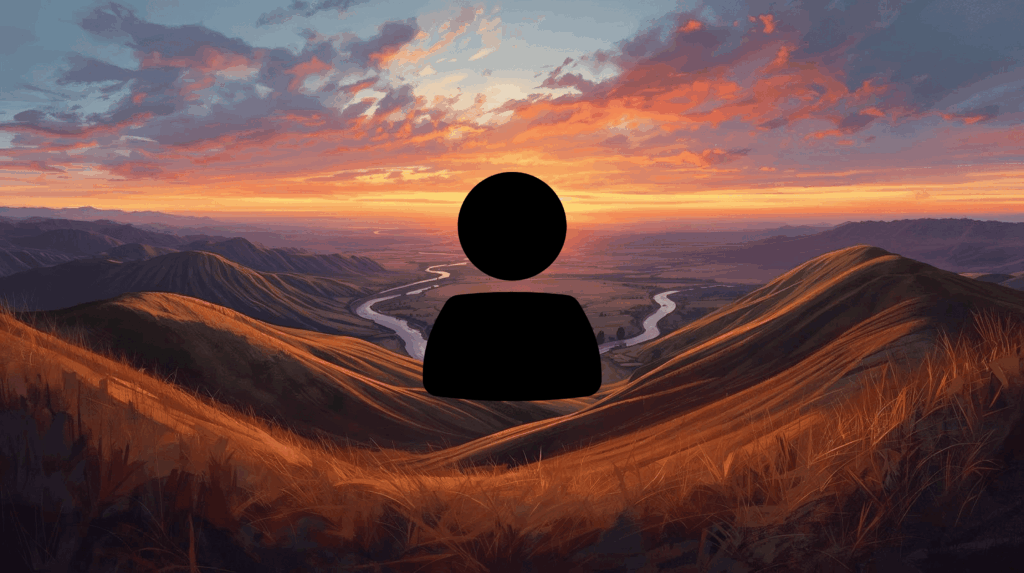
AIが生成したコンテンツをそのまま使用すると、独自性に欠けたり、意図しない表現が含まれていたりする場合があります。Magic Writeで生成された文章には、文脈に合わない言葉遣いや、ブランドイメージに合わない表現が含まれていることもあるでしょう。また、Text to Imageで作成した画像にも、細部に不自然な箇所が残っている可能性があります。
AIはあくまでたたき台を作るツールとして活用し、必ず人の手で最終チェックと調整を行うべきです。テキストであれば、全体の流れを読み直して、自分らしい言葉に置き換える作業が必要になります。画像の場合も、色味の調整や不要な要素の削除など、細かな編集を加えることで、よりプロフェッショナルな仕上がりになるでしょう。AI生成物を土台にしながら、自分のセンスを加えていく姿勢が重要です。
画像解像度やファイル形式を確認せずにダウンロードする
| 用途 | 推奨解像度 | 推奨ファイル形式 |
|---|---|---|
| SNS投稿(Instagram、Twitter等) | 72〜150 dpi | PNG、JPG |
| Web掲載 | 72〜96 dpi | PNG、JPG、WebP |
| 印刷物(名刺、チラシ等) | 300 dpi以上 | PDF、PNG |
| プレゼンテーション資料 | 150 dpi | PDF、PPTX |
Canva AIで作成したデザインをダウンロードする際、解像度やファイル形式を適切に設定しないと、印刷時にぼやけたり、使用したいプラットフォームで正しく表示されなかったりします。特にSNS投稿用と印刷用では、必要な解像度が大きく異なります。低解像度のまま印刷すると、画質が粗くなってしまうでしょう。
ダウンロード前には必ず用途を確認し、適切な設定を選択しましょう。Canvaのダウンロード画面では、ファイル形式や画質オプションを選べるようになっています。印刷物を作成する場合は必ず300dpi以上のPDF形式でダウンロードすることで、高品質な仕上がりを保証できます。
著作権や商用利用の規約を確認していない

Canva AIで生成した画像や、Canva内で使用している素材には、利用規約が存在します。特に商用利用を考えている場合、無料版で使える素材と有料版限定の素材では、ライセンス条件が異なることがあります。規約を理解せずに使用すると、後で法的トラブルに発展する可能性もあるでしょう。
Canvaの素材ライブラリには「無料」と表示されているものでも、商用利用には制限がかかっている場合があります。また、AI生成画像についても、生成したユーザーに権利が帰属するのか、Canva側に権利が残るのかを確認しておく必要があります。商用目的で使用する前には必ずCanvaのライセンスガイドを確認し、不明点があればサポートに問い合わせることをおすすめします。安全にビジネスで活用するためには、この確認作業を省略してはいけません。
AI生成物の権利はユーザーに帰属(Canvaは所有権主張なし)。ただし各種規約と各国法の範囲内で商用利用が可能です。
デバイスやブラウザの動作環境を整えていない
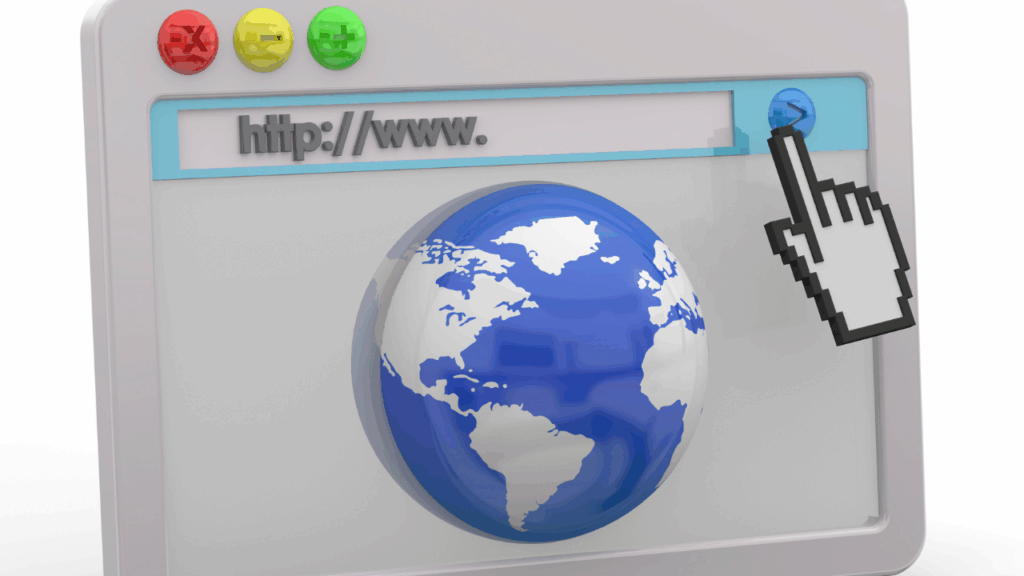
Canva AIの一部機能は高い処理能力を必要とするため、古いデバイスや不安定なインターネット環境では、動作が遅くなったりエラーが発生したりします。
特にText to ImageやMagic Animateのような重い処理を伴う機能では、生成に時間がかかったり、途中でフリーズしてしまったりすることがあるでしょう。
快適にCanva AIを使用するには、安定したインターネット接続と、推奨スペックを満たすデバイスが必要です。ブラウザも最新版にアップデートしておくことで、エラーの発生率を下げられます。
また、複数のタブを開きすぎるとメモリ不足になるため、Canvaを使用する際は不要なタブやアプリケーションを閉じて、デバイスのリソースを確保すると良いでしょう。作業中にこまめに保存することも、予期せぬエラーによるデータ損失を防ぐために有効です。
AIに頼りすぎてデザインの基礎を学ばない

Canva AIは便利ですが、デザインの基本的な知識がないまま使い続けると、いつまでも質の高い作品が作れないままになってしまいます。色の組み合わせ、フォントの選び方、余白の使い方といった基礎を理解していないと、AI生成物を適切に調整することも難しくなるでしょう。
AIはあくまでサポートツールであり、デザインの判断は最終的に人が行うべきです。Canvaには無料で学べるデザイン講座やチュートリアルが豊富に用意されています。基本的なデザイン原則を学びながらAI機能を活用することで、より洗練された作品を効率的に生み出せるようになります。時間をかけて少しずつスキルを磨いていけば、AIの提案を適切に取捨選択できるようになり、自分らしいデザインを確立できるはずです。
まとめ
Canva AIは、Magic DesignやMagic Write、Text to Imageなど多彩な機能を備えており、デザイン初心者でもプロ仕様の作品を効率的に作成できるツールです。無料版でも基本的なAI機能が使える点が魅力で、有料版ならさらに高度な編集や生成が可能になります。
プロンプトの書き方を工夫したり、生成後の微調整を加えることで、より理想に近い仕上がりが実現できるでしょう。SNS投稿からプレゼン資料、動画制作まで幅広い用途に対応しているため、目的に応じた機能を使い分けることが使いこなしの鍵となります。







返信 (0 )